 ねこっぴ
ねこっぴいじったことや思い出したことを書き残すにゃ!



X68000Zは微妙に忘れやすい操作あるからとにかく記録にのこしましょ! 随時追記したりすると思うのでよろしくねー
アップデート (ver.1.4.0)



ver.1.4.0の本体アップデータが来たので(2023年09月29日)、アップデートしよー!
アップデートのしかた
- X68000Z コミュニティサイトへ行く
- サイト上部にあるソフト一覧から本体アップデート更新データをダウンロード
- 解凍したファイルを3つをSDHC規格のSDカードに直接入れる
- X68000Z 1のドライブの方にSDカードを挿す
- INTERRUPTボタンを起動するまで押しっぱで電源ON
- X68000Z Setup utility の Manual boot を選択して決定
- SD1にアイコン表示されているのを確認して選択決定。アップデート開始
- アップデート中は電源OFFやリセットをしない



注意点! SDHC規格でFAT32フォーマットされたSDじゃないとだめにゃ。もし対応したSDでも認識しないSDがあったので注意にゃ。
アップデートをスクショで説明
アップデートファイル ramesses_v1.4.0-17.zip を展開してSDカードへ
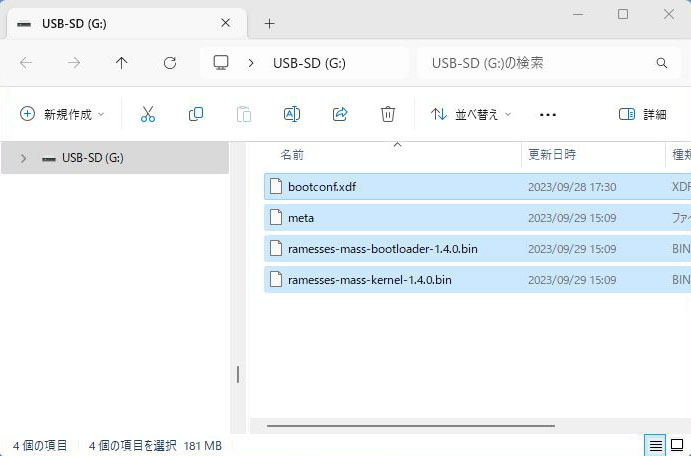
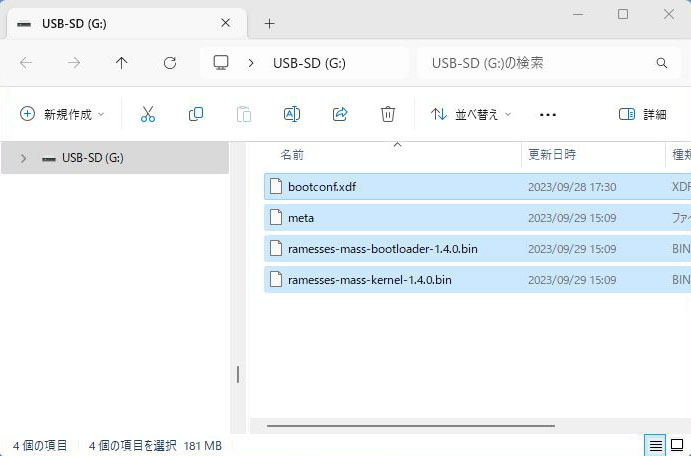
X68000Z 1のドライブの方にSDカードを挿してINTERRUPTボタンを起動するまで押しっぱで電源ON
5.Manual boot選択
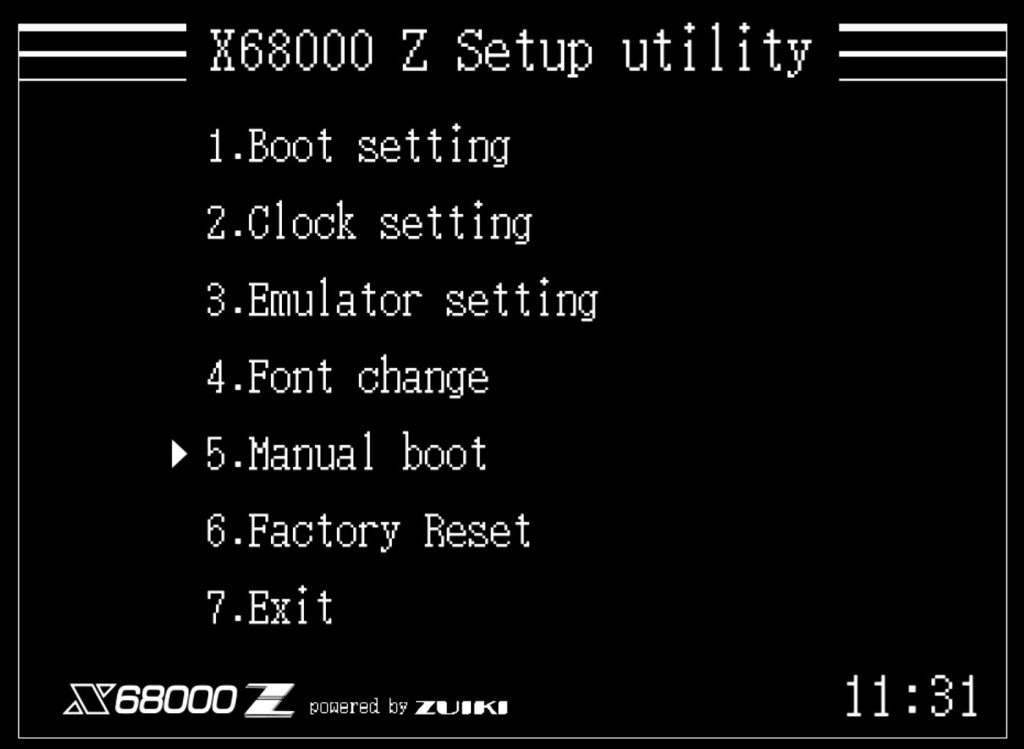
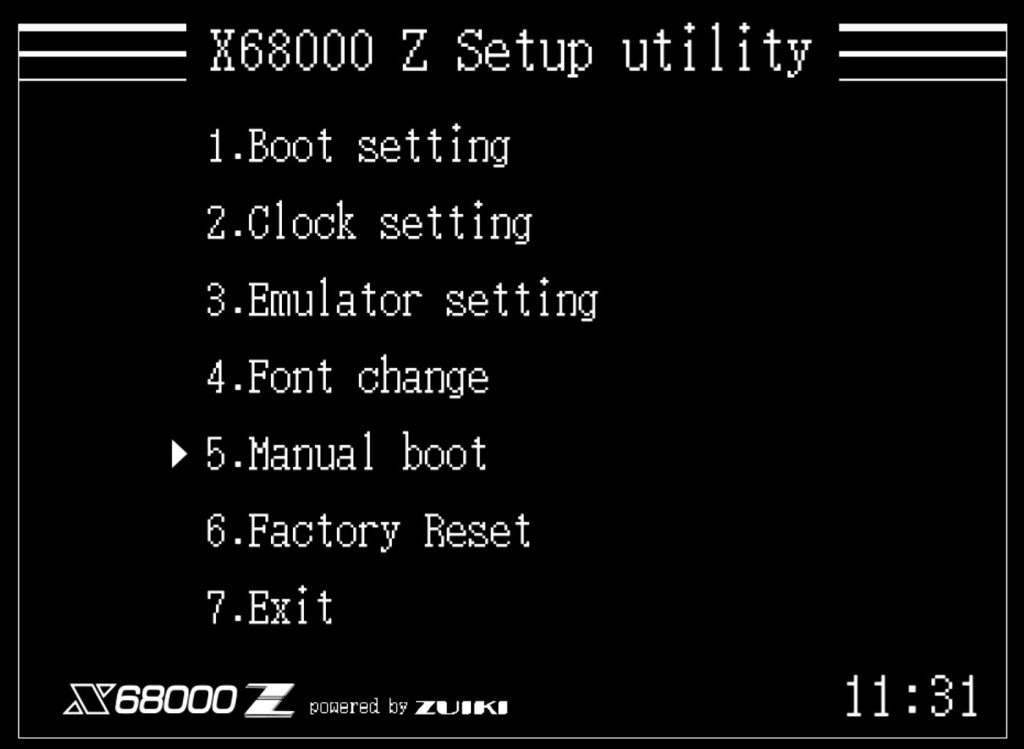
SD1を選択


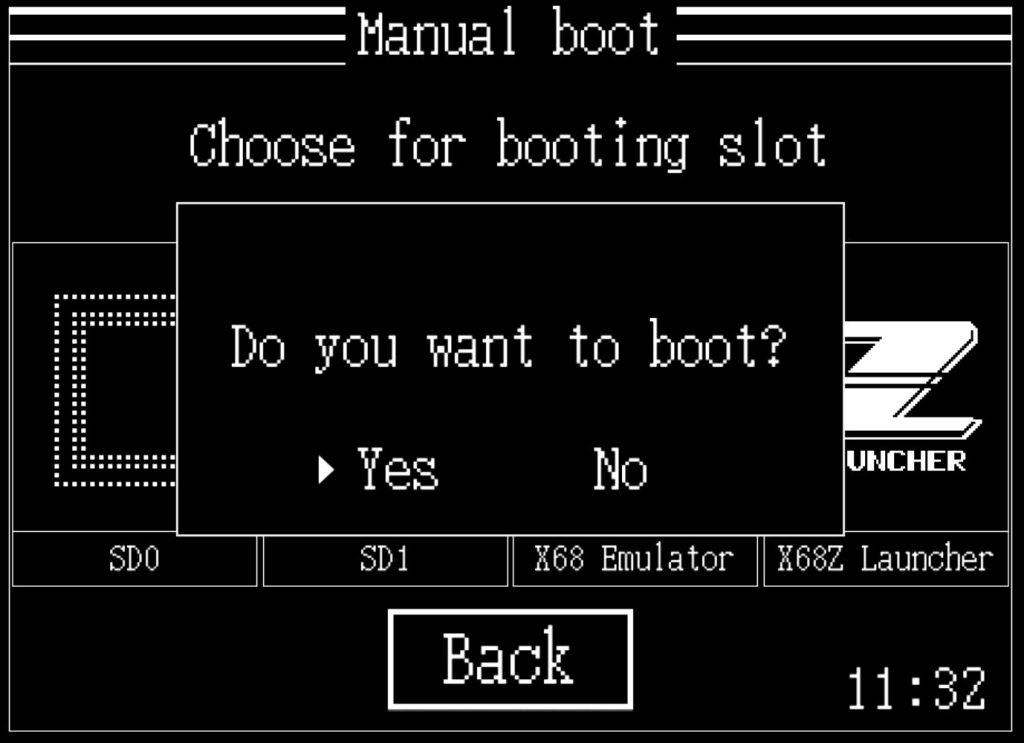
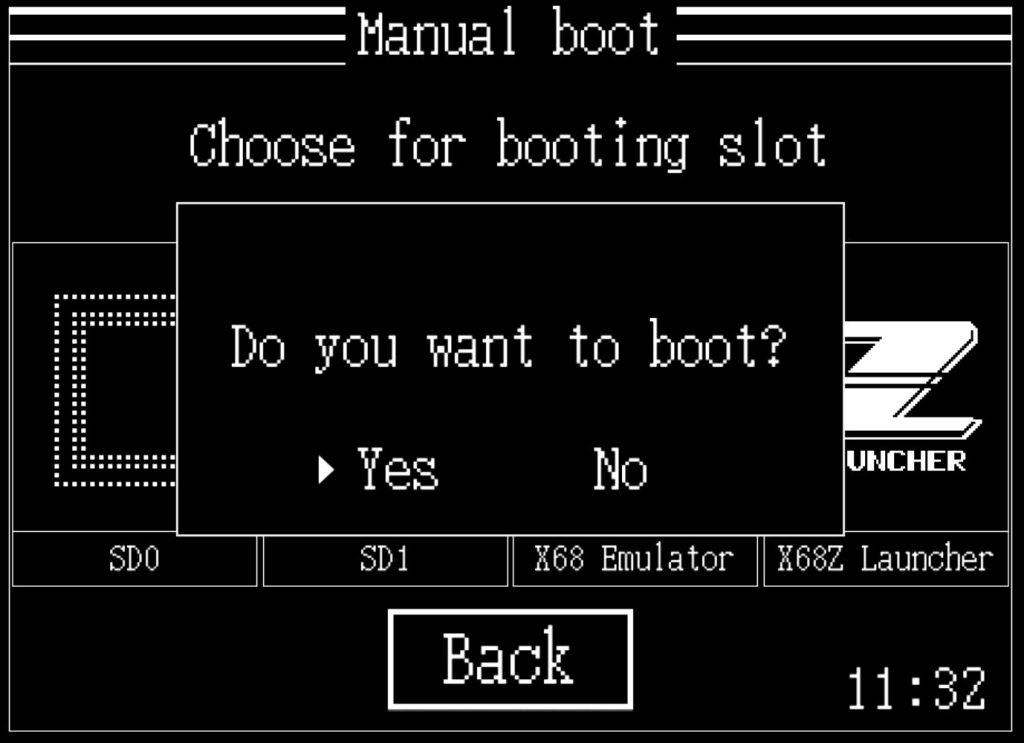
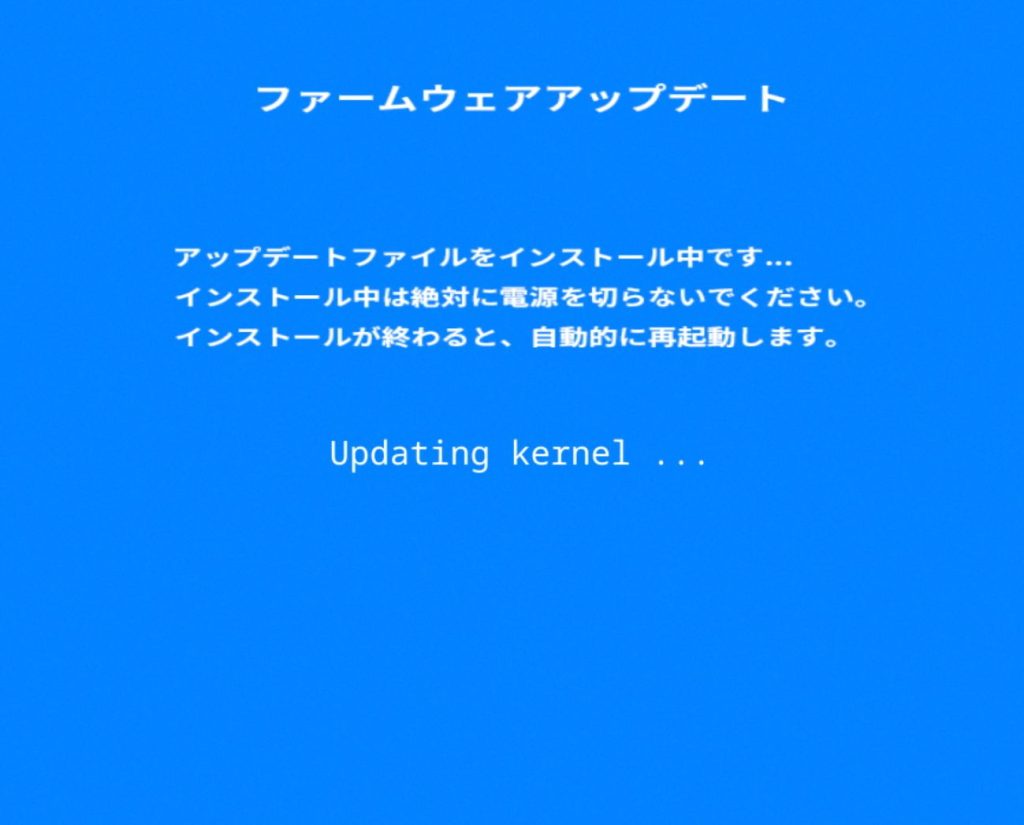
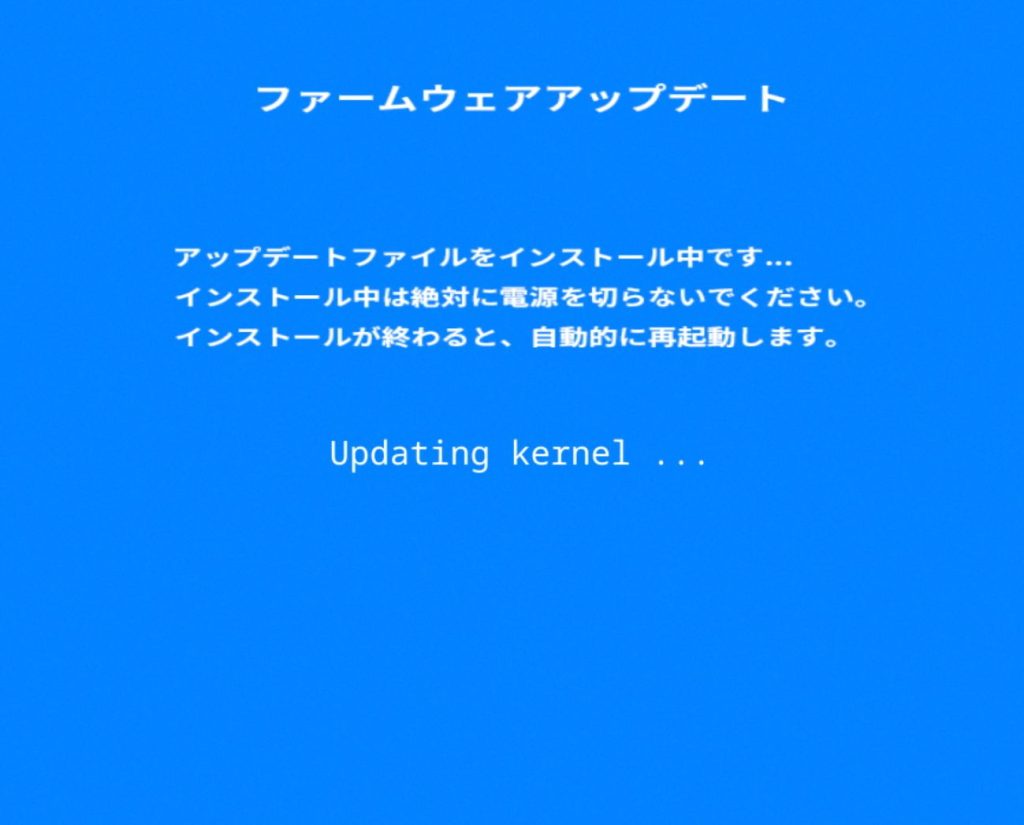
アップデートの内容
【本体バージョン表記】
変更後:ver.1.4.0
※ゲームランチャー画面>設定>権利表記 画面の右上にて現在のバージョンが確認できます。
【アップデート内容】
★X68000 Z ランチャー
・ゲームSDカードのアップデート機能を追加しました。
・アイコンを変更しました。
【アップデートの注意点】
・本体設定、X68000 エミュレータのSRAM設定はアップデートしても消えません。
・ゲームSDカードのステートセーブデータは消えません。
・Setup Utility画面はキーボードもしくは本体のボタン(EJECT/INTERRUPT)での操作を推奨しています。
・Setup UtilityでSDカード挿入後アップデートアイコンが表示されるまで時間がかかる場合があります。何度か試して認識しない場合はお問い合わせフォームよりご連絡お願いします。
X68000Z黒 (PRODUCT EDITION BLACK MODEL) 届いた状態で v1.3.2-4 でした。2023/9/28
【本体バージョン表記】
変更後:ver.1.3.1
※Setup Utilityのバージョン表記はver.1.3.0となります。
【アップデート内容】
★X68000 エミュレータ
・SCSI機能を追加
・ADPCMの再生不具合を修正
★X68000Z ランチャー
・ゲームタイトルエミュレーターでステートセーブのロードに失敗する問題を修正
【アップデートの注意点】
・本体設定、X68000 エミュレータのSRAM設定はアップデートしても消えません。
・グラディウス、超連射68kのステートセーブデータは消えません。
ゲームコレクションvol.1 のアップデートのしかた



ゲームコレクションvol.1 のアップデートにゃ。
アップデートをスクショで説明
アップデートファイル sdupdate-gc1_v1.1.0-20230927a.zip を展開してSDカードへ
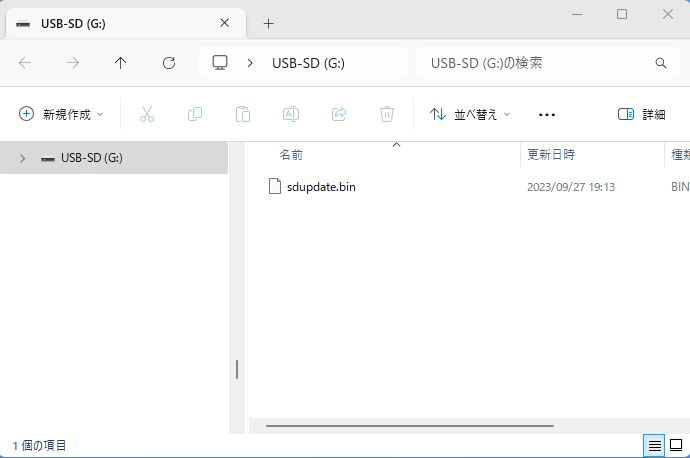
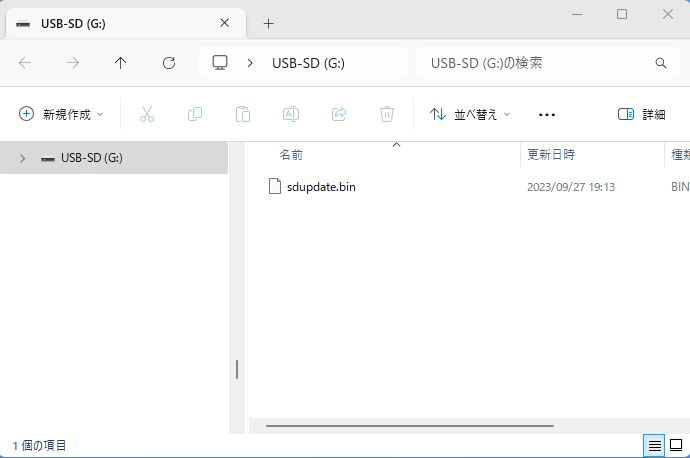
本体 ver.1.4.0にアップデート後 アイコンが増えてる?
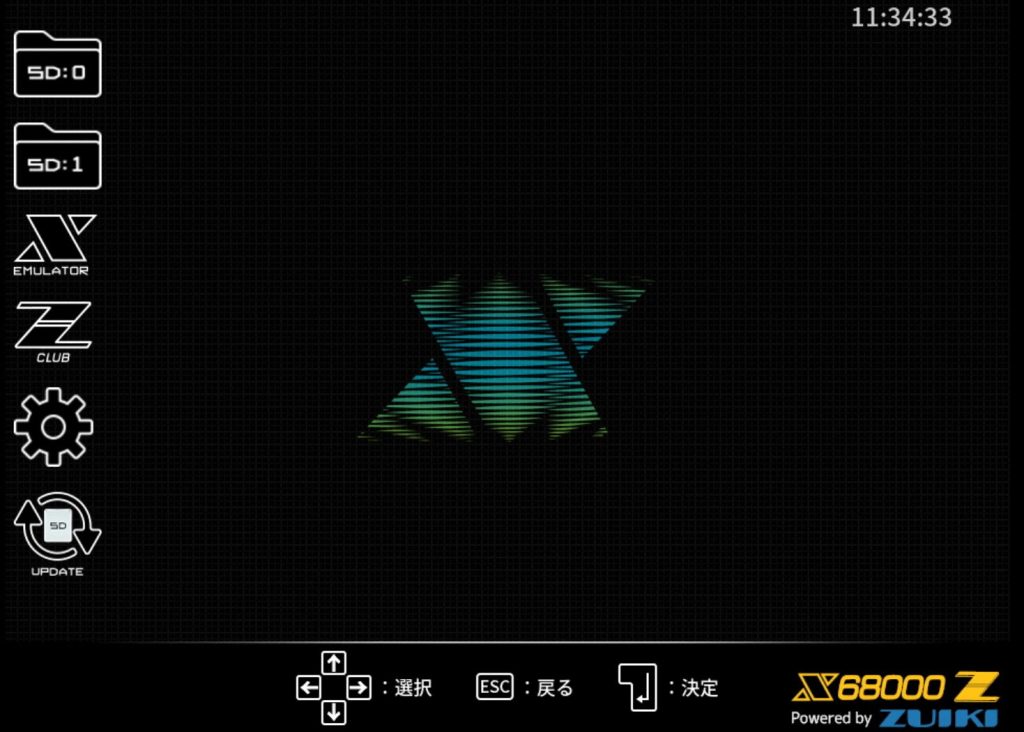
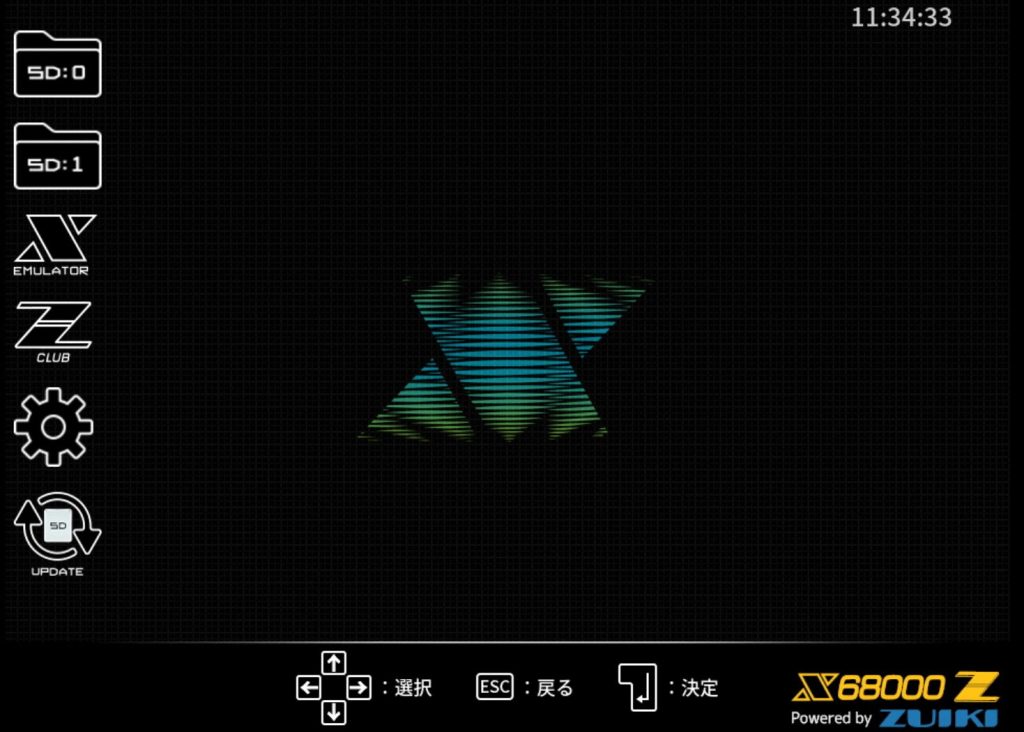
SD0にsdupdate.binのSDカード、 SD1にゲームコレクションvol.1をセット。


UPDATEのSDカード入れるとアイコンかわります。
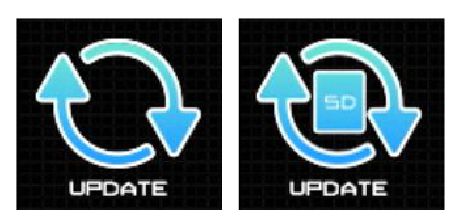
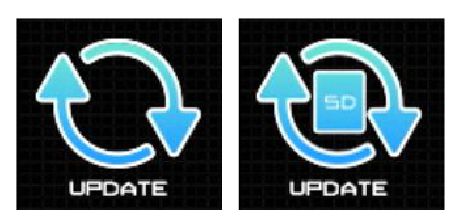
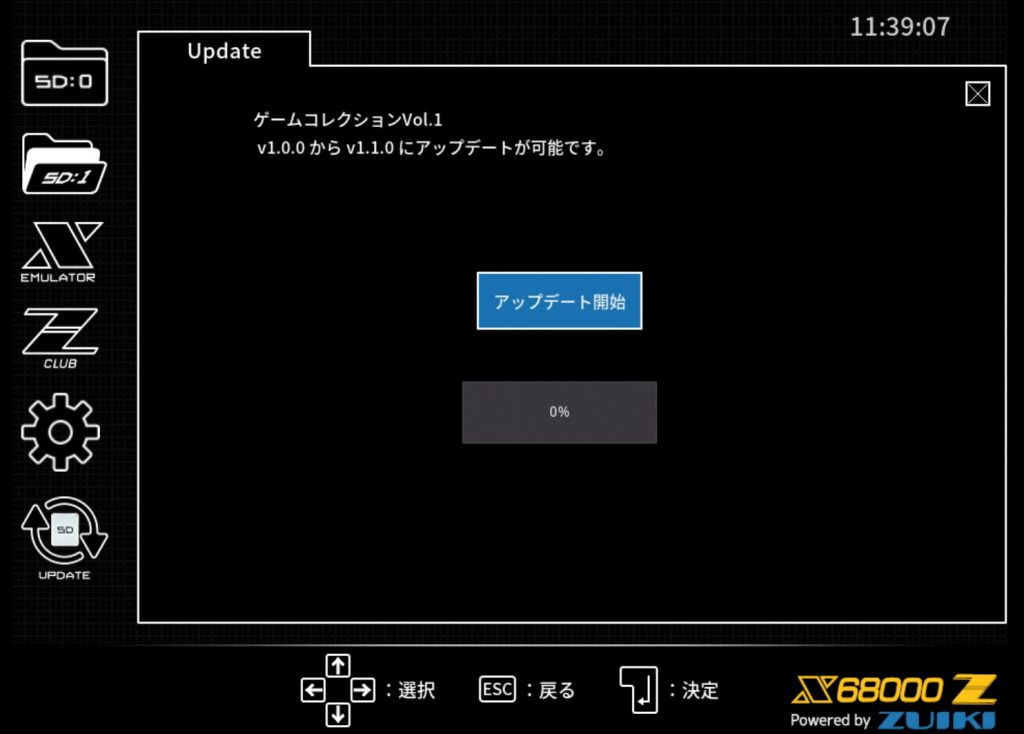
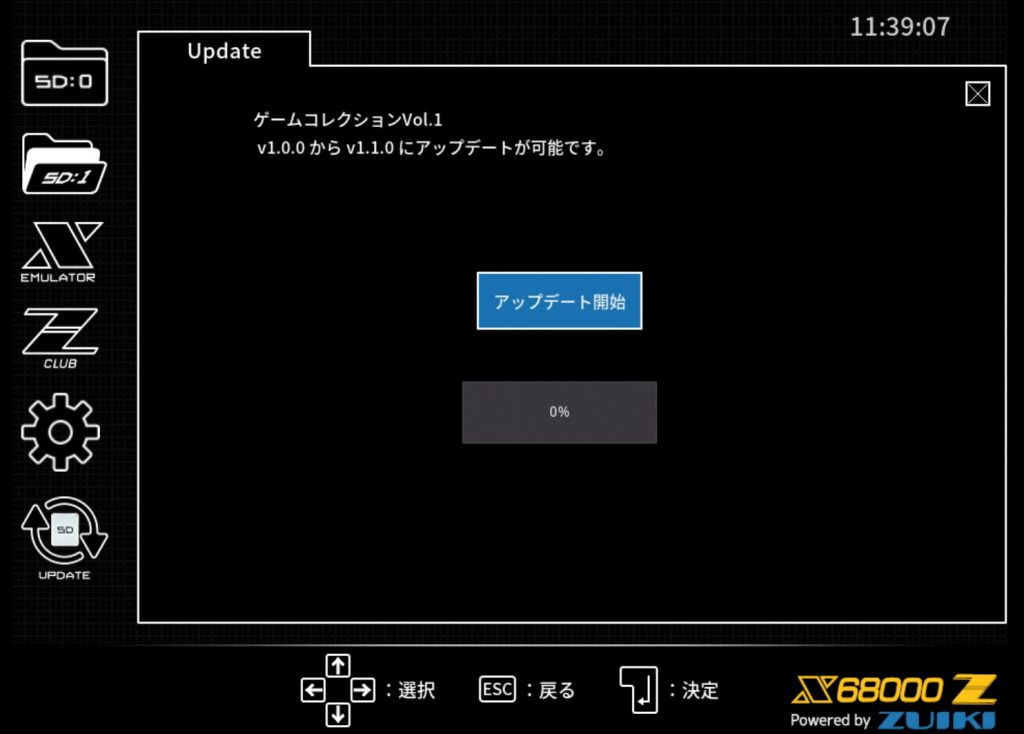
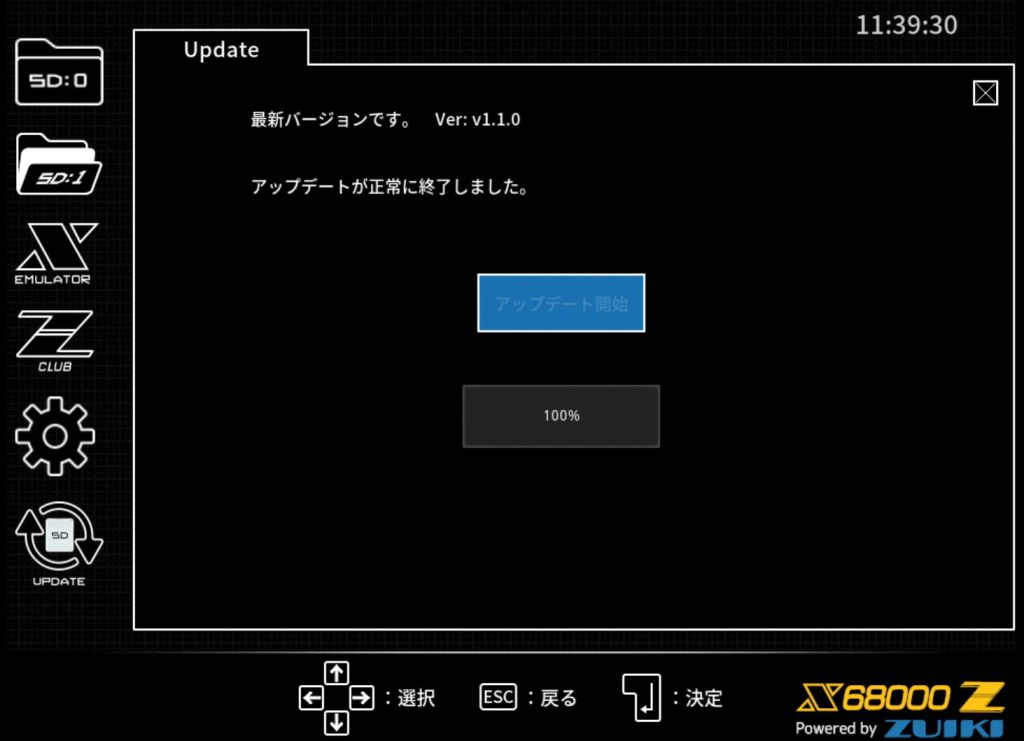
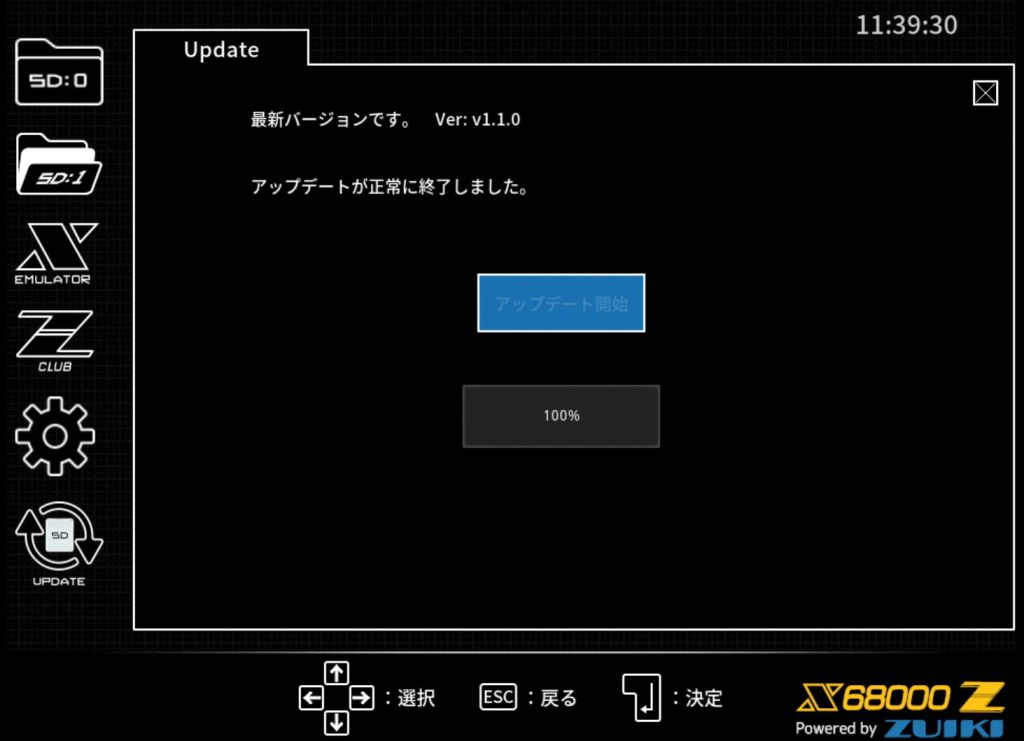
成功!
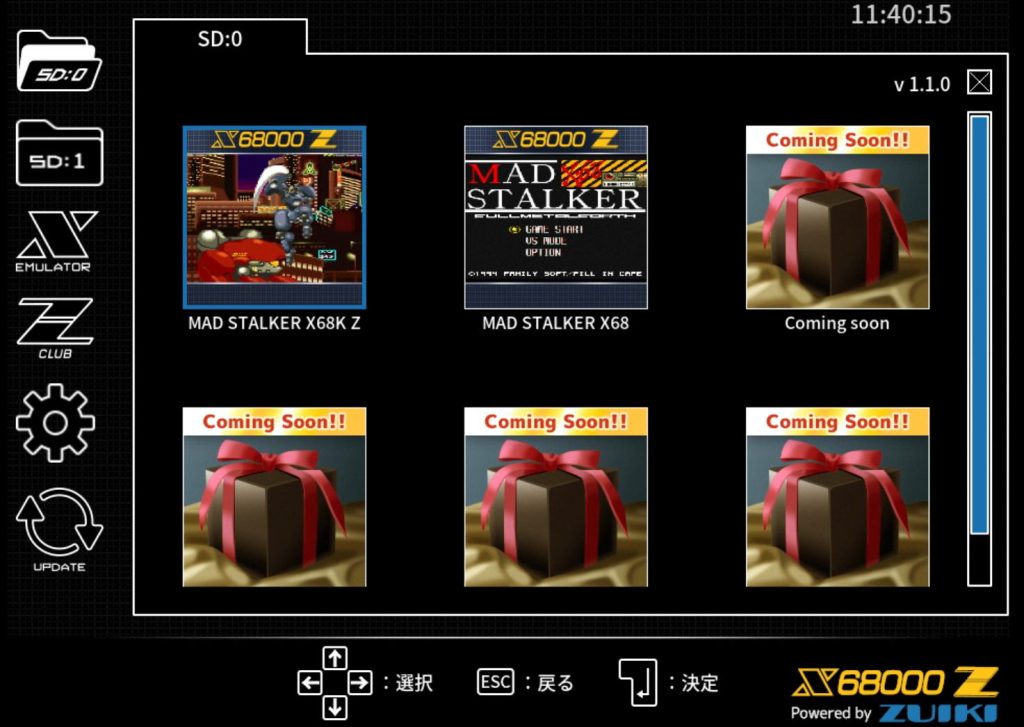
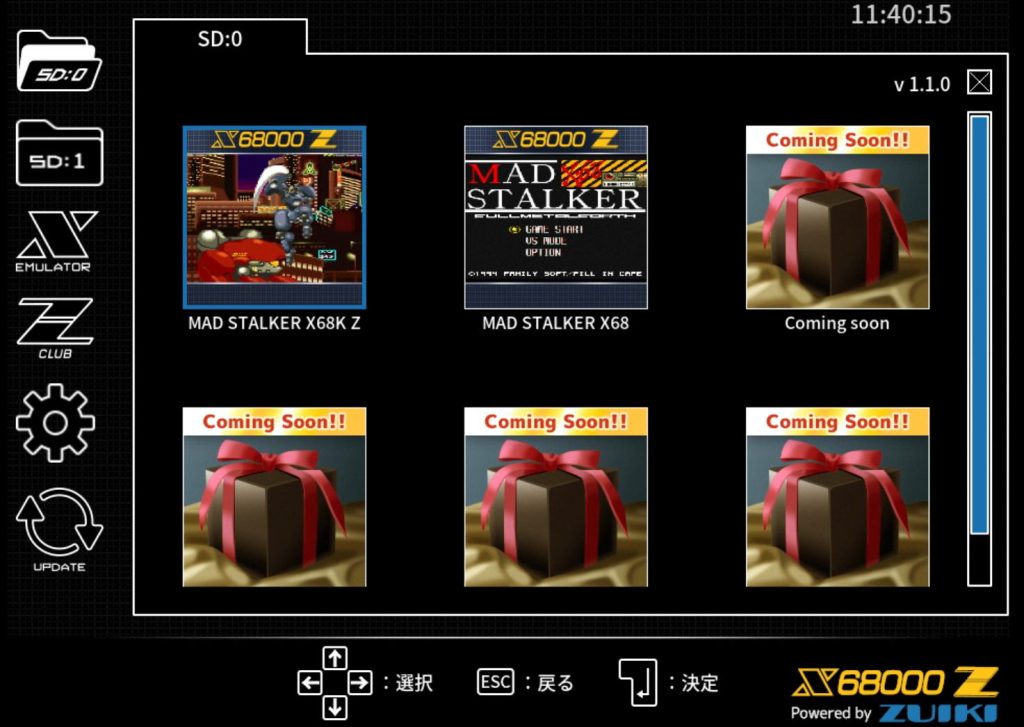
X68000Z黒でのお話 (PRODUCT EDITION BLACK MODEL)
バージョンはv1.3.2-4でした。
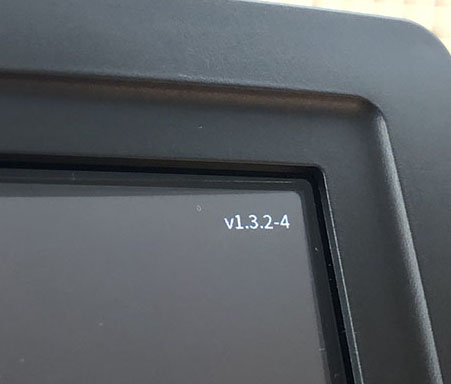
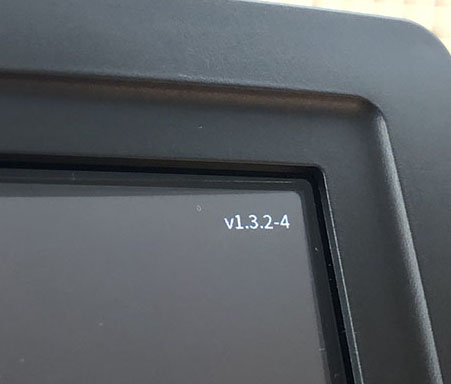
X68000Zグレー (EARLY ACCESS KIT)のキーボードが使えない??



X68000Zグレー (EARLY ACCESS KIT)のキーボード、動きませんっ
あと、記事にした X68000Z用としてジョイスティックを用意しよう! の
コントローラーも動きませんっ



うちの黒Zだけに起きている問題なのかわかりませんです。
ここで紹介している無線のコントローラーや、
ここで記事にしたキーボードは動いています。
フォント変更 (Font change) なぜか失敗する → 解決



cg.romを、SDのカード直じゃなくてX68000Zフォルダに入れたら成功しました!
初期状態でHDDを認識しない? → 解決



X68000Z アップデートとHDDの設定 でやった bootconfig.xdf の BOOTSCS0.X をダブルクリックで認識するようになりました!
でももしかすると….小型USBメモリを逆に挿してたかも…..。
付属SDカード起動・その他



あれ? あれれ? と 思ったことがあったから書き残すにゃ。
- 付属SD グラディウス・超連射は起動後のメニュー(ゲームランチャー) SD0から起動
- システムディスクはSDを挿した状態でEMULATORから起動
- 用意したFDイメージはSDHCのSDに 「X68000Z」フォルダを作って中に入れる
- FDの入れ替えはEJECTボタンを2度押す(1回目はマウント解除, 2回目で再認識)
- FD入れ替えはシステムディスクのようにソフト側で制御されててEJECTボタン効かないのもある
- FDへの書き込みはイジェクト時なのでEJECTボタン押す(アンマウント)くせつける
- 起動後のメニューのSD0 SD1フォルダは瑞起用意のコンテンツ専用と思ってよいっぽい
- xdfファイルの自動起動:SDカード直に automount.XDF とリネームして置く
- xdfファイルの自動起動は エミュレータ開始の自動起動。電源投入時は普通にメニューが出る
番長が購入したもの
- X68000Z用はSDHC FAT32
- 全般的にあとあと違う用途で使えるように32Gキープ
- X68000Z用に使うSDはFDイメージ保つためガワが黒のでmicroじゃないのを選択
- ラズパイ用の使用するmicroSDはサンディスクで丸コピーバックアップ用は安いの使用
キーボード操作・その他



付属のX68000ZキーボードでっかいからWINキーボード使っている人もいるはず。含めて書き残すにゃ。
- POWERボタンはX68000Zまるごと再起動になる
- 通常再起動 WINキーボード Ctrl + F11 + Delete
- 通常再起動 X68000Zキーボード CTRL + OPT.1 + DEL
- 日本語変換 WINキーボード Ctrl + Alt
- 日本語変換 X68000Zキーボード CTRL + XF1
- その他 WINキーボード 無変換=XF2 変換=XF3 カタカナひらがな=XF4 WIN=全角
- その他 WINキーボード x68の かな ローマ字 該当なし 仕方ないのでスクリーンキーボード?
- エミュレータ起動中にINTERRUPTボタンを3秒以上押して離すとアスペクト比変更(ver.1.2.0)
ハードウェア



キーボード・マウス・コントローラーについての書き残しにゃ。
- コントローラーはDirectInput方式のものを使う USBドングルでの無線でつかえた
- タッチパットのついているUSBドングル無線キーボード(タッチパッドも)つかえた
- 場所をとらないトラックボールマウスなにげに便利 USBドングル無線でつかえた
ジョイスティック・ミニキーボード はここで紹介しています。X68000Z UART以外の話題
番長が購入したもの
- コントローラーはアマゾンで USB無線ドングル/DirectInput/安いもの を選んで購入。ほぼ使ってないため操作感は保留。
- キーボードはドングル1つですぐ使える便利枠として購入してあったものを使用。少しふにゃふにゃ感あり。でもタッチパッド付きはZではコンパクトでかなり便利。
- トラックボールマウス初購入。こちらも場所をとらない便利枠として購入してあったもの。場所をとらないためいろんな場面ですごく便利。
X-Basicでよく使う命令



BASIC起動方法は、付属のシステムディスクの「basic」→「BASIC.X」にゃ。またはCommand.X起動中に「basic」にゃ。
- X-Basicから元の画面に復帰するには「system」
- X-Basicでファイルを見るには:files / files”b: (ドライブ指定)
- X-BasicでSaveするには:save”ファイル名 / save”b:ファイル名 (ドライブ指定)
- X-BasicでLoadするには:load”ファイル名 / load”b:ファイル名 (ドライブ指定)
- X-Basicでリストを見るには:「list」途中でctrl+Sで一時停止 なにかのキーで再開
- X-Basicで行番号をつけなおすには「renum」
- X-Basic 全ての命令は X-BASICリファレンス (命令をまとめてくれてあるサイト)
COMMAND.Xでよく使う命令



付属のシステムディスクのCOMMAND.X ダブルクリックで起動にゃ。
- COMMAND.Xから元の画面に復帰するには「exit」
- COMMAND.Xから各種設定画面に行くには「switch」
ED.Xでよく使う命令



COMMAND.X から起動する スクリーンエディタの 終了方法にゃ。
- ED.Xでセーブして終了するには、ESCを1回押すと画面下部にESCと出るので2回目に X
- ED.Xでセーブしないで終了するには、ESCを1回押すと画面下部にESCと出るので2回目に Q
CONFIG.SYS と AUTOEXEC.BAT よくわからないよ。



ねこっぴもよくわかってません…。ちょこっと調べて記事にしたにゃ。
「CONFIG.SYS と AUTOEXEC.BAT」
起動時のCONFIG選択と修正



CONFIS.SYSに EXCONFIG = \SYS\CONFIGED.X 記載ありの場合にゃ。
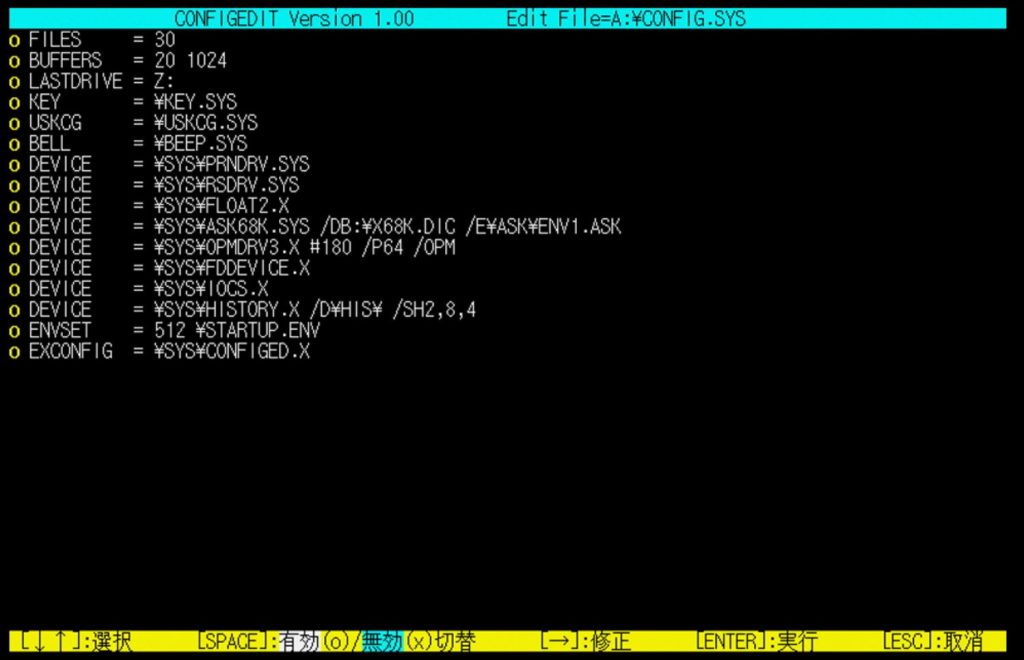
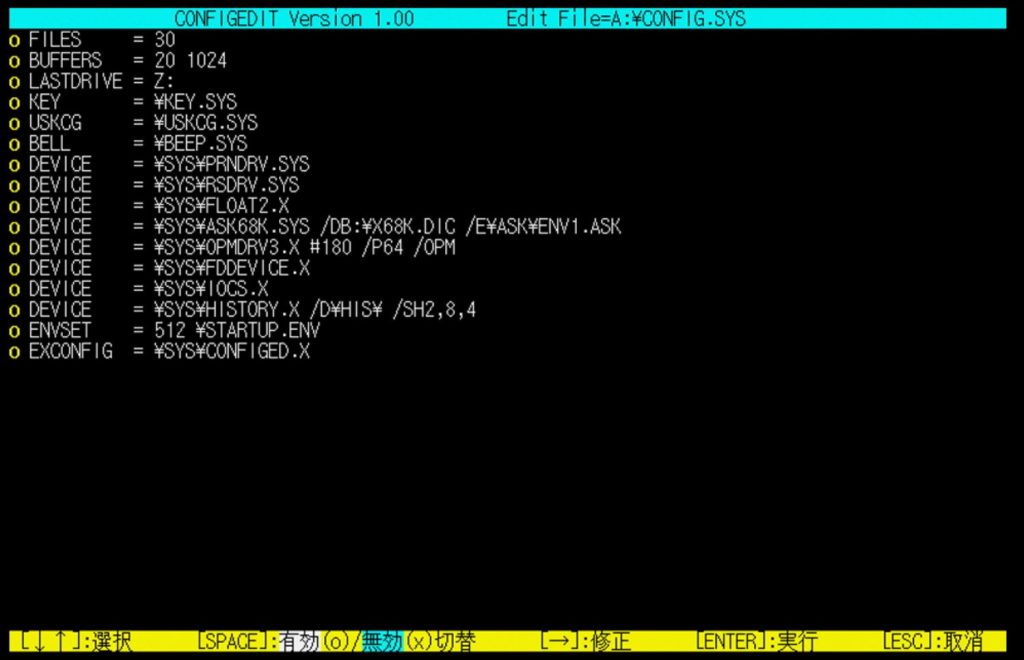
- シャープから公開されている SX-WINDOW ver3.1 システムディスク 初期状態で記載あり。
- 初期状態では「SHIFT」押しっぱなしで起動させると選択(編集)画面が出る。
- CONFIGの内容を スペースで 有効 無効に選択が出来るので緊急時にべんり。
- CONFIG.SYS内で 頭に#が入っていると この画面で☓で表示される。
- 有効 無効 変更しても実際のCONFIG.SYSが上書きされないぽいので変更しても次の起動で元通り…ぽい
トラブルシューティング
FDから立ち上がらない! 通信がうまくいかない!



COMMAND.X から 「Switch」で確認にゃ。
通信については、一度間違えて変えちゃったのかRS232Cの欄 8ビットのところが5ビットに変わってて動かなくなってたこともあったにゃ。速度はRSDRV.SYS有効時は19200にしとくにゃ。
FDからの起動は 2HD0に設定しておいて、HDDからの起動はSD抜いてスタートってかんじのほうがわかりやすいかにゃ。


※RasNet(2chSC/wikipedia閲覧)は CONFIG.SYS DEVICE = \SYS\RSDRV.SYS が有効 でswitch設定19200bpsで動きます。
UART関連でトラブル
- CONFIG.SYS DEVICE = \SYS\RSDRV.SYS が有効だとUARTでMIDI (mt32-pi) 音出ない。→無効に
- CONFIG.SYS DEVICE = \SYS\RSDRV.SYS が無効だとUART文字通信プログラミングできない →有効に
- SX-Window でデスクトップにRCD.x 置いてダブクリしてもうまくいかないよ→ アイコンにオプション設定
- SX-Window UARTでZMUSIC/MMDSP で音飛びするよ? → オプションつけないと飛びました
SX-Windowでのトラブル
- SX-WIndowが立ち上がらない
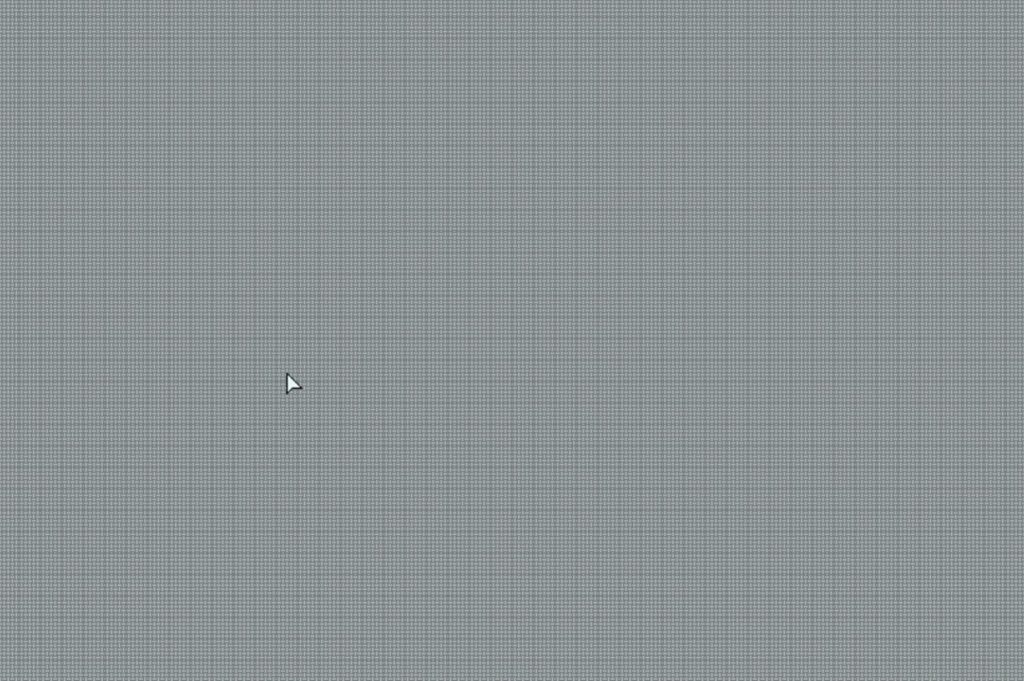
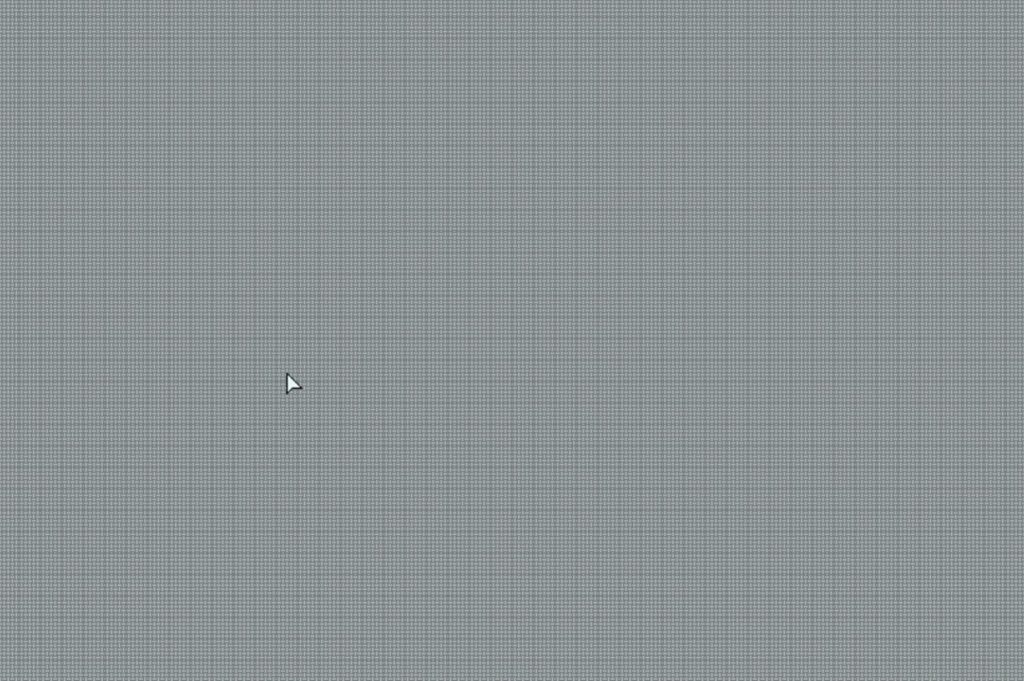
この画面で止まる場合はニッチもサッチもいきません。HDD用のUSBを抜いたり挿したりSX-Windowをいじったりしてたら発生。X68000Zを初期化したら直りました。(SRAMクリアで直ってたのかもしれないけど一気に初期化しちゃった) XM6などを使用している方は、XM6で起動できればX68000Z側の設定やなにかしらの問題だと判断するのがはやいかも。半日悩みました。
その他のトラブル
- アップデートのための操作時でキーボード効かない! → 有線キーボード or 純正キーボード使う
・
・
・
- X68000Z UARTでなにができるの?
- X68000Zを動かしてみよう! X-Basic準備
- どのラズパイを選べばいいかな?
- ラズパイUART設定とケーブル接続
- ラズパイとのUART接続確認テスト
- MIDI再生専用FDを作成(mt32pi)
- MIDI再生専用FDを作成(ttymidi)
- mt32-piでラズパイをMIDI音源にする
- MIDIハード音源を試す
- DACとちびモニターを用意する
- X68uartRasModuleの製作 準備編
- X68uartRasModuleの製作 組立編
- アップデートとHDDの設定
- SX-Window HDDにインスト
- SX-Window MIDI演奏設定
- SX-Window MIDIハード音源設定
- プログラミング編 X-Basicになれてみる
- プログラミング編 Pythonに少し慣れてみる
- プログラミング編 UARTでX68kZからラズパイを操作!
- シェルスクリプトSW分岐とLチカ
- ちびモニタとLEDを制御する!
- ttymidiのUSBの関連付け自動
- Python実行形式にするPyInstaller
- Winkipedia/2chSC閲覧 X68k RasNet
- X68000Zの基本操作などのまとめ
- 番外編はTOPから!

